Dialogfeld „Drucker hinzufügen“
 Hinweis
Hinweis
- Wenn Sie macOS 15 oder höher verwenden, müssen Sie die einzelnen Anwendungen für die Geräteerkennung im lokalen Netzwerk konfigurieren. Wenn die Geräteerkennung nicht aktiviert wird, ist möglicherweise die Funktionalität der Software eingeschränkt oder sie wird nicht ordnungsgemäß gestartet.
Detaillierte Anweisungen finden Sie unter Einrichten der Geräteerkennung im lokalen Netzwerk.
Die Liste der Anwendungen, die unter Lokales Netzwerk (Local Network) angezeigt wird, enthält je nach Verwendung möglicherweise alle oder einen Teil der folgenden Anwendungen.- Professional Print & Layout
- Professional Print & Layout Job Manager
Fügen Sie Drucker hinzu, die verwendet werden sollen.
Klicken Sie zur Anzeige des Dialogfelds Drucker hinzufügen (Add Printer) unter Drucker (Printer) im Bereich „Gespeicherte Einstellungen“ auf Drucker hinzufügen (Add Printer).
Suchen Sie nach Druckern und wählen Sie dann die Drucker aus, die Sie hinzufügen möchten.
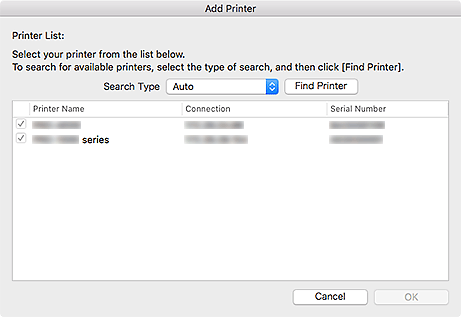
- Suchart (Search Type)
- Wählen Sie eine Methode aus, mit der nach Druckern gesucht werden soll: Automatisch (Auto), Automatisch (Bonjour) (Auto (Bonjour)) oder IPv4/IPv6.
- Drucker suchen (Find Printer)
-
- Bei Auswahl von Automatisch (Auto) oder Automatisch (Bonjour) (Auto (Bonjour)) für Suchart (Search Type):
- Sucht nach Druckern.
- Bei Auswahl von IPv4/IPv6 für Suchart (Search Type):
-
Zeigt das Dialogfeld Drucker nach IP-Adr. suchen (Find Printer by IP Address) für die Suche nach einem Drucker durch Angabe der IP-Adresse an.
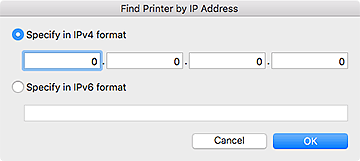
- Liste
- Zeigt eine Liste der erkannten Drucker an. Aktivieren Sie die Kontrollkästchen und klicken Sie auf OK, um die Drucker unter Drucker (Printer) im Bereich Gespeicherte Einstellungen (Stored Settings) hinzuzufügen.
-
 Hinweis
Hinweis- Wenn Sie IPv4/IPv6 auswählen und dann suchen, wird möglicherweise für jede IP-Adresse eines Druckers (IPv4 und IPv6) ein anderer Drucker im Suchergebnis angezeigt. Wählen Sie einen der Drucker aus, und fügen Sie ihn hinzu.
- Wenn ein über ein Netzwerk verbundener Drucker nicht angezeigt wird, überprüfen Sie, ob sich der für die Suche verwendete Computer und der Drucker im selben Subnetz befinden. Wenn sie sich nicht im selben Subnetz befinden, überprüfen Sie die IP-Adresse des Druckers, und geben Sie dann die IPv4- oder IPv6-Adresse für die Suche ein.
